Oftare än inte, det finns tillfällen när du måste öppna webblänkar från Android-appar från tredje part (överväga till exempel åtkomst till en URL som din vän har skickat dig via e-post eller WhatsApp). I sådana fall öppnas länken i allmänhet i standardwebbläsaren (mestadels Google Chrome). Även om det inte är ett problem, tar du dig omedelbart till Chrome. Och när du är klar med att visa länken i Chrome måste du manuellt växla tillbaka till appen du använde. Ganska irriterande, tycker du inte?
Inte längre tack vare Chromer för Android. Det är en lysande Android-app som låter dig öppna länkar i Chrome utan att lämna appar. Med Chromer kan du snabbt komma åt länkar som du skulle göra i Chrome och omedelbart komma tillbaka till vad du gjorde. Låter intressant? Läs mer om Chromer och ta reda på hur du kan använda den för att se länkar bättre.
Vad är Chromer exakt? Och varför du ska använda den?
I grund och botten förenklar Chromer en utvecklarorienterad funktion i Chrome, kallad Chrome Custom Tabs. I det enklaste ordet tillåter Chrome Anpassade flikar alla appar att starta en förenklad version av Chrome för att se vilken URL / länk som helst, utan att hela Chrome-webbläsarappen måste startas. Så, Chromer ger appar sin egen mini-version av Chrome för åtkomst till länkar.
Att använda Chromer är definitivt vettigt, eftersom det gör visning av länkar och webbadresser mycket bekvämt. Du behöver inte byta tillbaka manuellt till den ursprungliga appen du använde, och din Android-telefon behöver inte bära kostnaden för att starta en annan app. Dessutom använder Chromer Chromes återgivningsmotor och ger dig också tillgång till standardfunktioner i Chrome som sparade lösenord, automatisk fyllningsinformation och säkerhetsuppdateringar.
Hur man använder Chromer för att visa länkar i Chrome utan att lämna appar?
Steg 1: När du kör Chromer för första gången efter installationen är det första att ställa in det som standardwebbläsare. För detta, tryck på Ange standardwebbläsare och välj Chromer från listan.
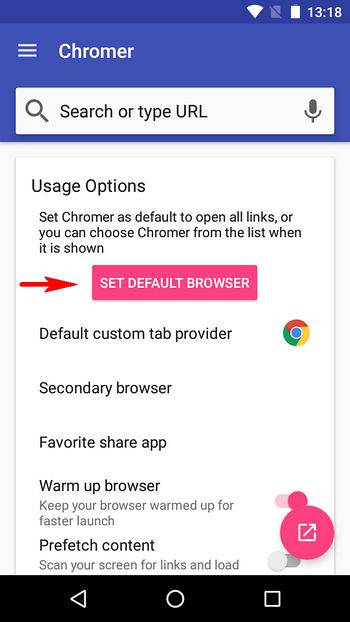
Notera: Om ovanstående metod inte fungerar kan du alternativt ställa in Chromer som standardwebbläsare via Android-inställningar. Gå till Inställningar> Appar, och tryck på “Redskap”-Ikonen längst upp till höger. Gå nu till Standardappar> Webbläsarapp, och välj Chromer.
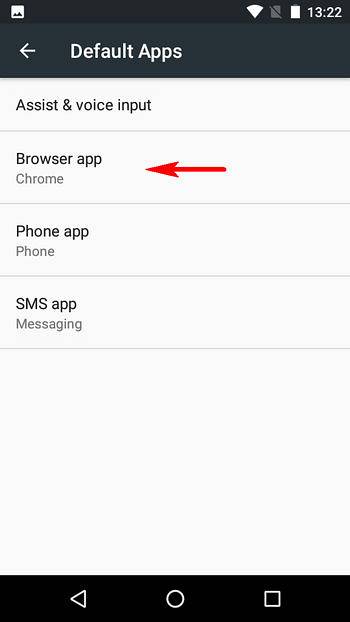
Steg 2: Det är i stort sett allt som krävs för att Chromer ska fungera. Framöver kommer länkar i appar att öppnas i en anpassad Chrome-flik via Chromer, som fungerar som en miniversion av Chrome. När du är klar trycker du helt enkelt på “X” -knappen i URL-fältet för att returnera appen du använde. Titta på följande video som illustrerar åtgärden:
Förutom ovanstående har Chromer också ett par praktiska alternativ som enkelt kan konfigureras i själva appen. Dessa nämns nedan:
> Chromer kan skanna din Android-enhets skärm efter länkar / URL: er och ladda dem i bakgrunden för snabbare åtkomst. Dessutom kan appen konfigureras för att ladda länkar i bakgrunden, bara via Wi-Fi, för att spara mobildata.
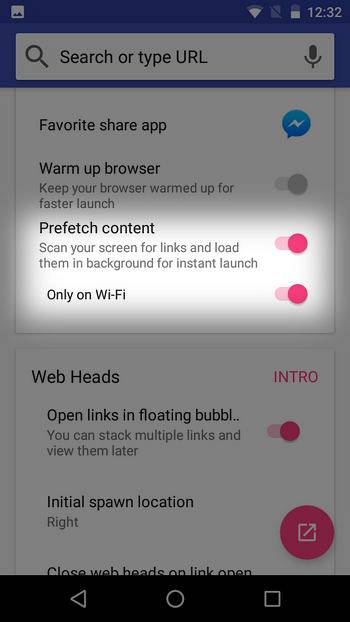
> Du kan göra en text- eller röstsökning (via Google) direkt från Chromer.
> Som en sekundär åtgärd kan du välja att öppna åtkomliga länkar i en annan webbläsare eller dela dem via andra (konfigurerbara i Chromer) -appar.
> Enligt den senaste testade versionen (1.5) kan Chromer ge Chrome anpassad flikverktygsfält, en färg baserad på appen från vilken länken nås.
> Det finns till och med en webbhuvudfunktion (som Facebook Messenger chatthuvuden), som låter dig stapla flera länkar som flytande bubblor, för att komma åt dem senare (se skärmdump nedan). Dessa bubblor visar dock bara den första bokstaven i länken (t.ex. G för www.google.com), i stället för något mer igenkännligt, till exempel en webbplatsfavicon, som blir lite förvirrande.
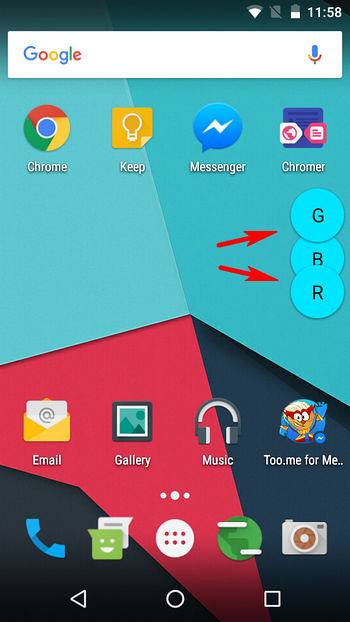
Ladda ner
SE OCH: 15 Google Chrome-tricks för att öka din produktivitet
Få åtkomst till länkar i appar utan att lämna dem
Med tanke på hur ofta vi måste komma åt länkar / webbadresser från andra Android-appar, blir det ständigt snabbt att hoppa till Chrome och sedan byta tillbaka. Tack och lov sparar Chromer för Android dig alla problem och gör visningslänkar inte bara enklare och snabbare utan också med alla säkerhetsfunktioner i Chrome. Ge det ett skott, och låt oss veta dina tankar i kommentarerna nedan.
 Gadgetshowto
Gadgetshowto



